
タグ
- すべて
- ネタ (1)
- MySQL (13)
- WordPress (1)
- jQuery (7)
- ネタ (26)
- .NET Framework (9)
- 2ch (449)
- AR (1)
- AWS (59)
- AdSense (2)
- Add-on (1)
- AmazonEC2 (1)
- AngularJS (5)
- CI (3)
- CSSスプライト (1)
- CTO (8)
- CentOS (7)
- Chrome (12)
- CommonJS (3)
- C言語 (1)
- EC-CUBE (8)
- EC2 (14)
- ELB (4)
- EMR (1)
- Facebook (30)
- FirefoxOS (2)
- FuelPHP (5)
- GREE (2)
- GTD (1)
- Git (145)
- Google Analytics (3)
- Google Reader (1)
- GoogleAppEngine (2)
- GrowthHacker (1)
- HBase (1)
- HDR (2)
- HTML5 (54)
- Heroku (3)
- Hudson (2)
- IDE (2)
- IPA (1)
- Icon (1)
- InfluxDB (1)
- Jekyll (3)
- Jubatus (1)
- Lithium (1)
- Lua (1)
- MA7 (1)
- MVC (21)
- MapReduce (2)
- Mercurial (8)
- MobiRuby (2)
- Mojito (1)
- NoSQL (3)
- O2O (1)
- OAuth (8)
- ORM (2)
- Oculus (1)
- OpenGL (4)
- PDO (1)
- PHOTOHITO (1)
- PHPUnit (5)
- Passbook (2)
- Passenger (1)
- R (1)
- RSS (7)
- RedShift (6)
- Redmine (18)
- SCSS (3)
- SIer (1)
- SQLインジェクション (2)
- STM (1)
- Security (1)
- Server (1)
- ServiceWorker (2)
- TechCrunch (1)
- TiAdventCalendar (1)
- Tumblr (1)
- UI (13)
- UNIX (1)
- VNC (1)
- WebIntents (1)
- WebKit (2)
- XHTML (1)
- XSS (4)
- Xcode (22)
- Zabbix (1)
- actionscript (27)
- admob (3)
- adobe (6)
- adobe photoshop (1)
- agile (2)
- air (2)
- ajax (31)
- amazon ec2 (1)
- ami (1)
- analytics (3)
- android (81)
- apache (48)
- api (57)
- apple (43)
- applescript (10)
- arc (1)
- aso (2)
- bake (1)
- berkshelf (4)
- bitcoin (1)
- bittorrent (2)
- blog (1)
- bluetooth (3)
- bootstrap (2)
- byobu (1)
- c (9)
- c# (14)
- c++ (2)
- cakephp (274)
- canvas (3)
- capistrano (6)
- cdn (3)
- chanko (1)
- chef (10)
- clojure (1)
- cms (1)
- cocoa (11)
- cocos2d (11)
- cocos2d-x (2)
- cocos2dx (4)
- coda (3)
- codeigniter (3)
- coffeescript (12)
- command (2)
- cookie (7)
- cpan (2)
- cron (2)
- css (166)
- curl (3)
- cygwin (1)
- d3.js (1)
- dart (3)
- database (1)
- db (65)
- deploy (1)
- dns (3)
- docker (4)
- dreamweaver (6)
- dropbox (4)
- ec (7)
- eclipse (5)
- efo (4)
- elasticsearch (5)
- emacs (9)
- enchant.js (3)
- evernote (8)
- excel (8)
- express (1)
- firefox (26)
- fireworks (7)
- flash (131)
- fluentd (12)
- font (20)
- framework (6)
- gae (3)
- gerrit (2)
- github (33)
- gitlab (5)
- gitolite (3)
- go (19)
- google (59)
- hadoop (18)
- htaccess (3)
- html (60)
- iOS (109)
- ie (2)
- illustrator (22)
- imagemagick (2)
- indesign (7)
- instagram (2)
- ipad (22)
- iphone (491)
- jasmine (2)
- java (15)
- javascript (385)
- jenkins (12)
- jquery (100)
- json (17)
- kvs (5)
- last.fm (10)
- less (2)
- line (9)
- linux (119)
- lisp (4)
- mac (212)
- markdown (5)
- memcached (3)
- microsoft (3)
- mini (2)
- mixi (2)
- mongodb (10)
- movabletype (11)
- mruby (4)
- munin (8)
- mysql (133)
- nagios (2)
- nginx (27)
- node.js (27)
- objective-c (52)
- office (5)
- openid (2)
- openssl (2)
- pc (21)
- pear (6)
- perl (62)
- phonegap (3)
- photoshop (140)
- php (569)
- php-fpm (2)
- phpstorm (5)
- postfix (6)
- postgresql (17)
- programming (5)
- push (4)
- python (37)
- rails (28)
- rds (4)
- redis (3)
- rest (4)
- rfc (2)
- rspec (10)
- rsync (3)
- ruby (163)
- s3 (7)
- safari (4)
- salesforce (2)
- sass (3)
- scala (6)
- scheme (2)
- screen (2)
- selenium (4)
- sem (4)
- sendmail (2)
- seo (114)
- shell (7)
- simpletest (4)
- skype (4)
- sns (27)
- soap (2)
- software (2)
- solr (3)
- ssh (10)
- subversion (10)
- symfony (7)
- tdd (23)
- titanium (194)
- tmux (4)
- twitter (124)
- uml (2)
- unicorn (2)
- unity (16)
- urlスキーム (4)
- ux (2)
- vagrant (13)
- vi (11)
- vim (29)
- vps (14)
- web (16)
- webgl (2)
- websocket (6)
- webサービス (515)
- webデザイン (389)
- webプログラム (100)
- web制作 (209)
- windows (68)
- wordpress (73)
- wysiwyg (4)
- xml (7)
- xvfb (3)
- yahoo (7)
- zend (4)
- あとで書く (4)
- あとで見る (3)
- あとで読む (5273)
- いつか買う (40)
- おもしろい (44)
- これはすごい (28)
- はてな (4)
- まとめ (5)
- アイデア (5)
- アクセシビリティ (6)
- アクセス解析 (29)
- アジャイル (10)
- アドテク (2)
- アニメ (28)
- アニメーション (3)
- アフィリエイト (2)
- アプリ (214)
- アルゴリズム (27)
- イベント (10)
- イラスト (11)
- インターフェイス (10)
- インテリア (25)
- インフラ (7)
- ウェブサービス (2)
- エディタ (10)
- エロ (82)
- エンジニア (43)
- オフィス (2)
- オブジェクト指向 (15)
- カメラ (65)
- キュレーション (2)
- ギター (2)
- クラウド (12)
- クラウドソーシング (2)
- クレーンキャッチャー (3)
- クロージャ (5)
- クーポン (2)
- ゲーム (178)
- ゲームエンジン (2)
- コマンド (4)
- コミュニケーション (18)
- コーディング (9)
- ゴルフ (3)
- サイエンス (5)
- サッカー (6)
- サムネイル (2)
- サーバ (115)
- サーバー (5)
- システム (5)
- システム開発 (2)
- ジャグリング (7)
- ジョジョ (7)
- スクレイピング (3)
- スタートアップ (14)
- スポーツ (12)
- スマートフォン (22)
- スライド (2)
- セキュリティ (170)
- ソフトウェア (87)
- ソーシャルゲーム (17)
- ソーシャルメディア (3)
- ダーツ (36)
- チューニング (26)
- ツール (26)
- テスト (28)
- テレビ (2)
- ディズニー (2)
- ディレクション (2)
- デザイン (123)
- デザインパターン (3)
- デバッグ (3)
- デプロイ (4)
- データベース (6)
- トラブル (8)
- ネタ (294)
- ネット (11)
- ネットワーク (12)
- ハードウェア (6)
- バーコード (6)
- バージョン管理 (5)
- パフォーマンス (49)
- パーティショニング (5)
- ビジネス (56)
- ピアノ (5)
- ファッション (6)
- フォント (6)
- フットサル (2)
- フリーソフト (2)
- フリーランス (2)
- フレームワーク (27)
- ブログ (90)
- プッシュ通知 (2)
- プログラマ (124)
- プログラミング (584)
- プロモーション (3)
- ベンチマーク (3)
- ベンチャー (10)
- ポインタ (2)
- ポータル (2)
- マーケティング (18)
- メール (5)
- モニター (2)
- ユーザビリティ (48)
- ライブラリ (8)
- リファレンス (3)
- リンク集 (31)
- レシピ (20)
- レスポンシブ (4)
- レビュー (2)
- レプリケーション (3)
- レンズ (3)
- ロケプラ (3)
- 不動産 (3)
- 人生 (7)
- 仕事 (41)
- 仕事術 (47)
- 会社 (12)
- 位置情報 (4)
- 健康 (3)
- 働き方 (2)
- 写真 (125)
- 初音ミク (2)
- 勉強会 (8)
- 動画 (120)
- 参考デザイン (129)
- 名刺 (2)
- 地図 (3)
- 壁紙 (5)
- 女性向け (14)
- 広告 (43)
- 後で (5)
- 恋愛 (2)
- 携帯 (102)
- 携帯サイト (12)
- 教育 (2)
- 数学 (36)
- 旅行 (4)
- 映画 (9)
- 本 (63)
- 検索 (12)
- 検索エンジン (2)
- 機械学習 (3)
- 比較 (2)
- 求人 (4)
- 漫画 (89)
- 生活 (73)
- 画像 (144)
- 監視 (3)
- 社会 (65)
- 素材 (99)
- 結婚 (8)
- 絵 (26)
- 考え方 (15)
- 自然言語処理 (7)
- 芸能 (6)
- 英語 (18)
- 著作権 (5)
- 設計 (6)
- 読み物 (111)
- 起業 (8)
- 遊び (3)
- 運用 (8)
- 配色 (3)
- 酒 (2)
- 野球 (2)
- 開発 (50)
- 関数型 (2)
- 雑学 (8)
- 電子書籍 (2)
- 非同期 (2)
- 音楽 (97)
- 食 (89)
- 高速化 (18)
- あとで読む (5273)
- プログラミング (584)
- php (569)
- webサービス (515)
- iphone (491)
- 2ch (449)
- webデザイン (389)
- javascript (385)
- ネタ (294)
- cakephp (274)
wordpressに関するtofu-kunのブックマーク (73)
-
 tofu-kun 2015/04/13
tofu-kun 2015/04/13- WordPress
リンク -
-
-
nginxだけでWordPressを動かすための設定 - console.lealog();
またも作業メモと、設定について。 やらなきゃいけないのは以下2点。 ドメインの振り分け設定 パーマリンクのための設定 IP直打ちで初期設定でWordPressを使う分には不要ですが、そんな人はまぁいないと思うので・・w nginxでのドメイン設定やドキュメントルートについて ココさえ抑えれば、後は特に悩まなくて良いかと。 逆に色々調べると、あれこれやり方は出てきますが、基本的には一緒みたい。 nginx.conf nginxのインストールディレクトリにある、nginx.confを主に設定します。 私はちなみにyumでインストールしました。 nginx.confの中身 ####################################################################### # # This is the main Nginx configuration
-
-
WordPressで追加した画像サイズを本文に挿入できるようにする – Simple Colors
WordPressで生成される画像サイズを追加する方法については、画像アップロードで作成される画像の種類を追加するにてご紹介しましたが、これだけだと本文に画像を追加する際のサイズの選択肢に表示されません。 今回は、さらに一歩進めてサイズを追加するとともに、挿入するサイズとして選択できるようにしてみました。 と、盛大な前振りの割には大したことをしなくても実現可能で、3.3から追加されている image_size_names_choose というフィルターフックで、サイズを配列のキー、選択肢として表示されるラベル名を配列の値として追加すれば簡単にサイズの選択肢に表示されるようになります。 ただし、add_image_size と image_size_names_choose へのフックを別々に記述していたりすると、修正した際にミスをしたり、選択肢として表示したい/したくないを統一的に管理でき
-
記事に挿入する画像のサイズの種類を増やせるWordPressプラグイン・Additional image sizes - かちびと.net
地震の災害の最中ですし、僕も東京住まい でそれなりの被害がありますが、関東以外 の方は普通にお仕事をされてると思います。 地震の情報は多数存在しますし、僕が変に 介入しすぎても混乱を招きかねないので 本日より通常更新に戻ります。が、停電を 含め、地震の弊害次第では更新が止まる かも知れ無いことをご了承下さい。 さて、今日はちょっと便利そうなWordPressのプラグインがあったのでシェア。有りそうでなかったプラグインです。 WordPressは、画像をアップロードし、その画像を投稿に含める際にサイズを選べるんですが、そのサイズがデフォルトでは限られています。このサイズの種類を増やせるプラグインがAdditional image sizesです。 上記のように、デフォルトの4つのサイズ以外に3つ増えています。試してはいませんが、いくらでも増やせそうですよ。 設定 プラグインを有効化すると、「
-
-
文系デザイナーでも大丈夫!レスポンシブWEBサイトをWordPressで作ってみよう
1. 文系デザイナーでも大丈夫! レスポンシブWebサイトを で作ってみよう November 3,2012 WordCamp Osaka 額賀 順子 12年11月3日土曜日 3. 自己紹介 額賀 順子 | ヌカガジュンコ フリーランスのWebディレクター/デザイナー。 つまり1人で大概の事はやっちゃう人。 Webデザインを中心に、企画・色彩設計、スマートフォンサイト作成など幅広く 制作を手がけています。 綺麗めのデザインが得意です。聞き取りを大切にします。何を望んでいて、どん な効果が欲しいのか。プランニングを重要視します。 制作を続けながら、厚生労働省緊急人材育成事業基金訓練のWebデザイン/カ ラーコーディネーター養成講師をつとめ、Adobeアプリケーションのインストラ クター、セミナー講師も兼務。 Webの仕事は人と人を繋ぐ仕事と考え、制作だけではなく講演や教育事

-
-
さくらのVPS 1Gプランで真面目にWordpress運用は厳しい!? - はげあたま.org
※続きを書きました.『さくらのVPS 1GプランでWordPress運用はやっぱり厳しさが残りそう』 自分のサーバー無いと死ぬ生活になってかれこれ10年近くになりますが,公開サイト部分まで自鯖に受け持たせるのはこの春,さくらのVPS借りてからが始めてになります.しかし,今までは実質的に自分+αぐらいで考えてたので富豪設定で良かったけど,まじめにサイト公開となると,思った以上に大変なのね.昨日,なんとなく一から再設定になったので真剣にサーバー設定見直してみましたが,泣ける結果になりました. 当初,いろいろと悩んだ結果,安全牌でのつもりでWordpress選んだのも,今となっては正解だったかは甚だ疑問です. 以降,ネットワーク系の素人が適当に概算した検討なので,間違えてたら教えてください.というか,間違っていてくれ……. さて,ちょうど先日の芋場記事が,会見直後に一気に書いたせいか,一時は30
-
ほんとうは怖いWP Super Cacheの話 | 高橋文樹.com | プログラミング
この投稿は 11年 前に公開されました。いまではもう無効になった内容を含んでいるかもしれないことをご了承ください。 WordPressで一般ユーザーのログインを伴うサイト(ECサイト、SNSなど)を作っている方も多いと思いますし、そういった依頼を受けることも多いのですが、最近「バグです!」という報告を受けてよくよく調べたらWP Super Cacheというキャッシュプラグインのせいだったということがなんどかありました。毎回説明するのが大変なので、書いておきます。 そもそもWP Super Cacheはどういう仕組みか 通常のWebサイトというのは、ユーザーから求められたリクエストからPHPなりRubyなりPythonなりが求められるデータを推測し、データベースに対して適切な操作を行い、最終的にHTMLを書き出します。 動的なサイトがリクエストを受け取って処理する仕組み で、Webサイトが重

-
WordPress を使いこなそう
2. 自己紹介 WordPress Plugins/JSeries プロジェクト の一員で、主に WordPress のプラグイン をつくっています。 Head Cleaner - <head> 部分のお掃除をするプ ラグイン OAuth Provider - WordPress を OAuth プロ バイダにするプラグイン http://profiles.wordpress.org/wokamoto 2012年8月23日木曜日 3. WordPress のパフォーマンス チューニング済 AMI "網元" を 公開したりしました。 http://ja.megumi-cloud.com/ 2012年8月23日木曜日

-
-
AWS + 網元で、超高速 WordPress を手に入れよう、そうしよう
8月1日から、このサイトの WordPress を置いているサーバーを Amazon Web Services(以下 AWS)の Elastic Compute Cloud(以下 EC2)に移してみました。 ちょっぱやになってるけど、でも導入難しいんでしょう?なんてぼくが半年前に思っていたような声が聞こえてきそうですが、AWS の導入自体はさして難しいものではありません。 この記事では、ぼくでもできる、あなたでもできる AWS + 網元の導入についてご紹介します。 Table of Contents AWS って何? 網元って? AWS のアカウントを作成する AWS コンソールにログインする EC2 のリージョンを選ぶ Key Pairs を作成する Security Groups を作成する サーバーインスタンスを立ち上げる Elastic IPs を設定する WordPress のセ
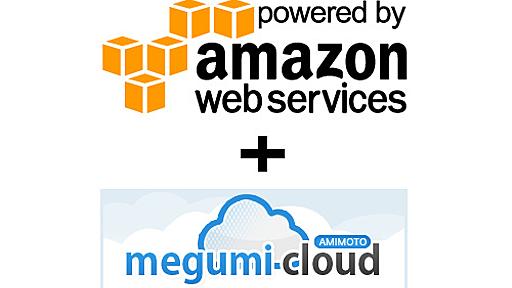
-
-
網元で Ktai Style とか使う時の注意点 - dogmap.jp
この前リリースした網元ですが、そのまま使うと Ktai Style とか WP Touch とかを使ってる場合、リバースプロキシキャッシュを効かせると、うまいこと動きません。 おでこんにも突っ込まれました。 @wokamoto ありがとう、帰ったらやってみますー。モバイル用の表示してたものもPC表示になったりとか謎な挙動もあるので、テスト運用してます! — odyssey / おでっせい (@odyssey) July 31, 2012 ってわけで、その辺もろもろを解消するための設定方法を書いておきますね。 モバイル用に違うキーでキャッシュをさせる方法 網元で自動設定される nginx の設定ファイルを修正してください。 conf.d/default.conf または、conf.d/example.com.conf ( example.com は、バーチャルドメイン名です ) を修正します
-
WordPressのwp-config.phpで出来る事いろいろ - かちびと.net
自分用メモ。wp-config.phpの設定 で出来る事のリストです。よくある カスタマイズは、テーマファイル内 にコードを書きますが、wp-config で出来る事を知っておくのもとても 大事ですね。 普段あまり利用しないので覚えてないし、困ったときはいちいち探してるので時間をロスしないようにメモしておきます。 スニペットのメモリストですし、細かい解説は面倒なんでしません。また、「wp-configってなんだろう?」という方には全くお役に立てないと思います。 wp-config.phpで出来る事リスト 以下リストです。古いバージョンの事は視野に入れてません。 リストはCODEXのwp-config.phpの編集から抜粋しています。 ※変更前にバックアップして下さい ※自己責任でお願いします ※コード一覧は記事最下部に有ります 01. デバッグモードにする define('WP_DEBUG

-
WordPressのカスタムフィールドでショートコードを使う - かちびと.net
日曜日なので軽い話題。WordPress のカスタムフィールド内でショート コードを利用する方法です。あまり 使う事も無いかもしれませんが、 ショートコードを多用する方には 利用価値がありそうです。 使えたらいいなぁ、というシーンはたまにあるので覚えておいて損は無いと思います。 通常のカスタムフィールドの場合 <?php echo get_post_meta($post->ID, 'foo', true); ?> おさらい。普通にカスタムフィールドを使う場合は上記のようなコードを使います。fooという名前で登録したカスタムフィールドに入れた値が、このコードで出力できます。 ですが、このままここにショートコードを入れてもそのショートコードの文字列が出力されるだけです。 apply filtersを使う カスタムフィールドでショートコードを使うには以下のようなコードをテーマファイルに挿入します

-
ショートコード API - WordPress Codex 日本語版
当サイト、Codex 日本語版は今後積極的な更新は行わない予定です。後継となる新ユーザーマニュアルは、https://ja.wordpress.org/support/ にあります。 万が一、当サイトで重大な問題を発見した際などは、フォーラムや WordSlack #docs チャンネルでお知らせください。</p> ショートコード API は、投稿や固定ページで使える WordPress のショートコードを作るための関数のシンプルなセットです。例えば次のショートコードは(投稿や固定ページの本文に書くと)その投稿や固定ページへ添付されたイメージのギャラリーを追加します: [gallery] この API を使ってプラグイン開発者は特別な種類のコンテンツ(例えばフォームやコンテンツ生成器)を作成できます。ユーザーはそれに対応するショートコードをページのテキストに追加して、そのコンテンツをページ
公式Twitter
- @HatenaBookmark
リリース、障害情報などのサービスのお知らせ
- @hatebu
最新の人気エントリーの配信
処理を実行中です
キーボードショートカット一覧
j次のブックマーク
k前のブックマーク
lあとで読む
eコメント一覧を開く
oページを開く








